Operation Manual
Table Of Contents
- Inleiding
- De projector positioneren
- Een computerbron aansluiten
- Een beeld weergeven
- Het beeld aanpassen
- Een videoapparaat aansluiten
- De projector uitschakelen
- Problemen met de installatie oplossen
- De afstandsbediening gebruiken
- Audio gebruiken
- De projectortoetsen gebruiken
- Computerbeelden optimaliseren
- Presentatiefuncties
- Videobeelden optimaliseren
- De projector aanpassen
- De menu's gebruiken
- De projector beheren via een LAN-omgeving
- Beelden weergeven via EZ Display
- Projecteren vanaf smartphones/tablets
- EZ USB-display
- Beelden weergeven met een USB- opslagapparaat
- LiteBoard™ Wand
- Onderhoud
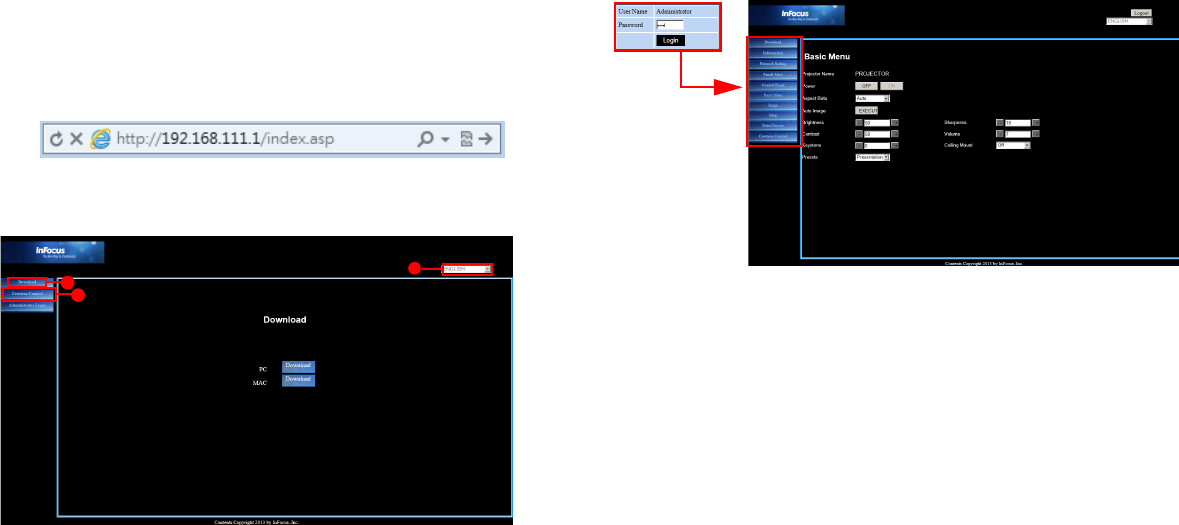
33
De projector beheren via internet
Wanneer u het juiste IP-adres voor de projector hebt en de projector is
ingeschakeld of in stand-by, kunt u elke computer op hetzelfde LAN-netwerk
gebruiken voor het beheer van de projector.
• Als u Microsoft Internet Explorer gebruikt, moet u versie 7.0 of hoger
gebruiken.
• De schermopnamen in deze handleiding zijn uitsluitend informatief bedoeld
en kunnen verschillen afhankelijk van de browser.
1 Typ het adres van de projector in de adresbalk van uw browser en druk op
Enter.
2 De hoofdpagina van Netwerkbeheer wordt weergegeven.
i. Om de taal te wijzigen voor de webpagina's, klikt u op de pijl omlaag om een
vervolgkeuzelijst weer te geven en de gewenste taal te selecteren.
ii. Klik op Download (Downloaden) om EZ Display te downloaden. Zie
pagina 36 voor details.
iii. De pagina Crestron (eControl) toont de Crestron eControl-
gebruikersinterface. Zie
pagina 34 voor details.
3 Voer het wachtwoord in om toegang te krijgen tot de pagina Admin. Het
standaard wachtwoord is "0000". Als u het wachtwoord bent vergeten, gaat u
naar Menu geavanceerd > Setup > Netwerk > Netwerk opnieuw opstarten om
het wachtwoord opnieuw in te stellen naar de standaardcode.
• Informatie: Toont de status en informatie over het bekabeld LAN en het
draadloos LAN.
• Netwerkinstellingen: Levert netwerkinstellingen.
• E-mailwaarschuwing: hiermee kunt u de e-mailserver instellen en
systeemfoutberichten verzenden naar uw netwerkbeheerder.
• Configuratiescherm: biedt enkele OSD-menu's zoals Basismenu, Beeld,
Setup, Status/Service voor het aanpassen van de geprojecteerde beelden.
Zie pagina 25 voor details.
• Basismenu: biedt enkele algemene aanpassingen in het Basismenu.
• Beeld: biedt enkele algemene aanpassingen in Beeldinstellingen onder Menu
geavanceerd.
• Setup: biedt enkele algemene aanpassingen in de instellingen van Setup
onder Menu geavanceerd.
• Status/Service: biedt Reset Lamp Uren en de instellingen voor
Fabrieksreset.
• Crestron Control: Geeft de Crestron eControl-gebruikersinterface weer.
Zie pagina 34 voor details.
ii
i
iii










